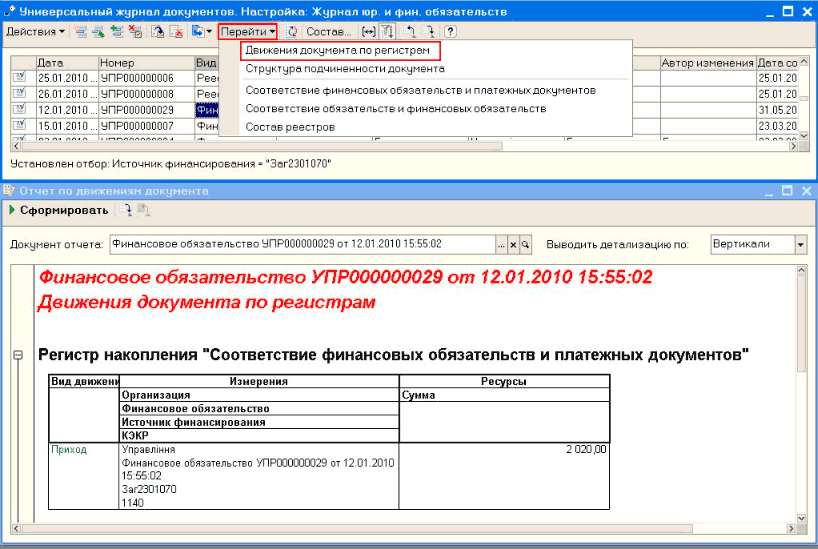1С:Предприятие 8.2 /
Учет в бюджетных учреждениях /
Комплексный учет для бюджетных учреждений Украины
Порядок вывода в одном списке документов разного вида
Для вывода произвольного списка документов разного вида и настойки перечня выводимых реквизитов предназначена обработка « Универсальный журнал документов ».
Запустить обработку можно из меню «Операции» - «Обработки» - «Универсальный журнал документов».
Рассмотрим работу с обработкой на примере создания сводного журнала документов юридических и финансовых обязательств.
Вызов формы настройки состава выполняется нажатием кнопки «Состав...» командной панели обработки (рис.1).
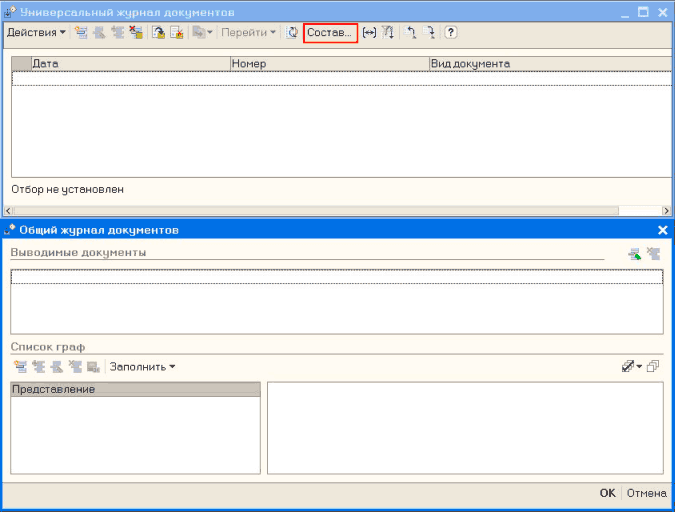
Рисунок 1. Обработка «Универсальный журнал документов».
Изменение состава документов журнала производится при нажатии на соответствующую кнопку «Изменить состав документов журнала» (рис.2).
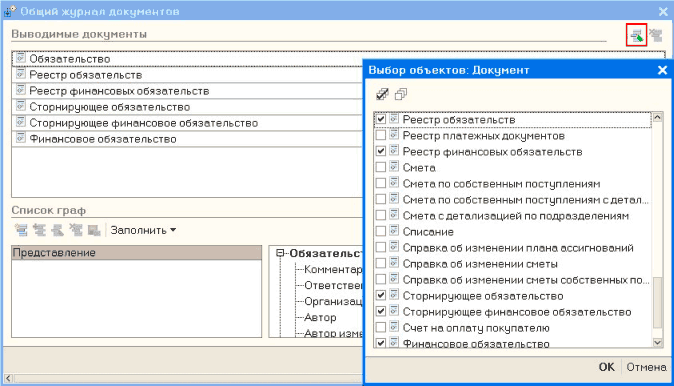
Рисунок 2. Настройка состава выводимых документов.
В нашем примере в форме выбора выводимых объектов отметим флажками документы «Обязательство», «Финансовое обязательство», а также соответствующие сторнирующие документы и реестры.
Количество дополнительных граф списка документов является неограниченным. Добавление или удаление графы выполняется в разделе «Список граф» (рис.3). Имя графы может быть произвольным (впоследствии показывается в заголовке соответствующей колонки списка).
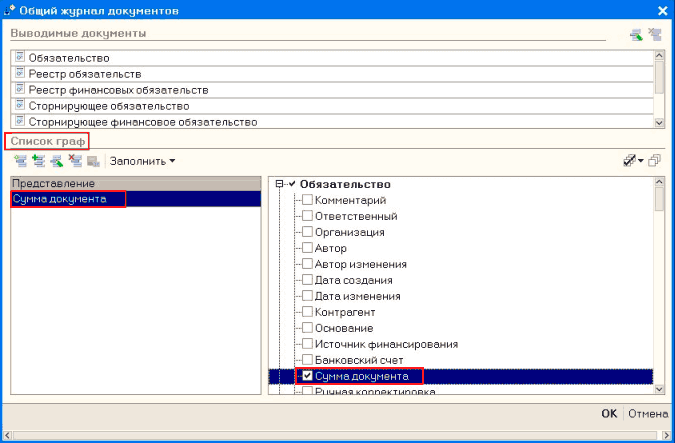
Рисунок 3. Настройка списка дополнительных граф.
Автоматическое заполнение граф всеми общими реквизитами производится из меню «Заполнить» - «Заполнить автоматически все общие графы» (рис.4). При этом список граф очищается и для реквизитов, которые присутствуют во всех документах создается одноименная графа, в состав которой входят эти реквизиты.
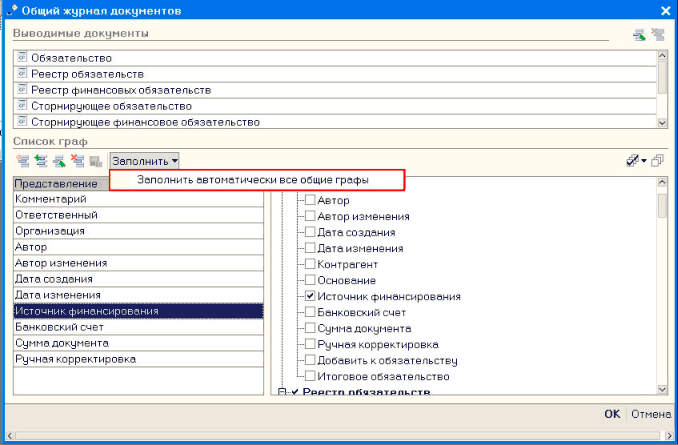
Рисунок 4 Автоматическое заполнение всех общих граф.
По имени текущего реквизита, выбранного в дереве реквизитов, можно отметить одноименные реквизиты для всех документов, где такой реквизит присутствует. Для этого необходимо в командном или контекстном меню дерева реквизитов графы выбрать пункт «Отметить для всех документов по имени текущего реквизита».
Вызов формы настройки отбора выполняется нажатием кнопки «Установить отбор списка» командной панели обработки (рис.5).
Реализация отбора универсально журнала выполнена средствами построителя отчетов (как в большинстве универсальных отчетов). Например, можно указать в качестве отбора: Источник финансирования = Заг2301070).
Для сохранения настроек состава журнала, отбора и настроек колонок списка документов используется стандартный механизм сохранения/восстановления настроек в профайл пользователя .
Сохранение настройки журнала выполняется нажатием кнопки «Сохранить значения» на командной панели формы (рис.6).
Методы работы с сформированным списком документов практически аналогичны работе с формами списка документов, или журналами. При этом доступно создание, копирование, изменение и ввод на основании документов.
Просмотр движений документа по регистрам и структуры подчиненности документа выполняется выбором соответствующего пункта меню по кнопке «Перейти» (рис.7).
Обновление списка документов выполняется нажатием кнопки ![]() (обновить текущий список) на командной панели формы.
(обновить текущий список) на командной панели формы.
Другие материалы по теме:
сохранение, движения документа по регистрам, универсальный журнал документов, кнопки, источник финансирования, журнал, обработки, действия..., заполнение, состав, отбор, список, бюджет, формы, дата, настройки, перейти, настройка, меню, реквизит, документы, документов, действия, документа, документ
Материалы из раздела: 1С:Предприятие 8.2 / Учет в бюджетных учреждениях / Комплексный учет для бюджетных учреждений Украины
Другие материалы по теме:
Универсальный журнал документов

Мы на Facebook
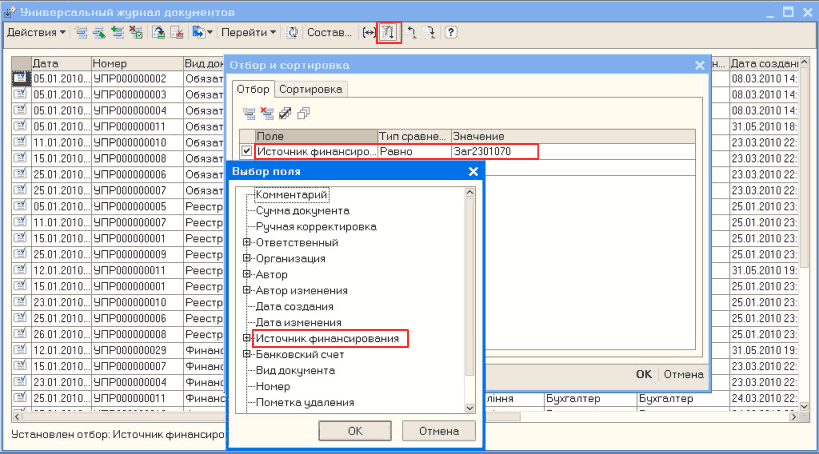
![ниверсальный журнал документов Настройка Журнал юр и фин обязательств й Действия й В Перейти О Состав И ~Л] Ч Г 8ид документе Комментарий Ответственный Организация Автор Бч г Номер тор изменения Дата со Обязательст.. зароб тна плат... Бчхгелтео Упоевл ння](/img/materialy_poryadok-vyvoda-v-odnom-spiske-dokumentov-raznogo-vida/image011.png)